A djvu sep használata
A DjVu szept
A DjVu Sep program morálisan elavult. Ehelyett használja a DjVu Imager programot.
1. Bevezetés
A DjVu Sep v2.3 (978 KB) programot úgy alakították ki, hogy a megosztott leolvasások (MPC) módszerével a DjVu rácsos illusztrációk formátumát (a könyvek vizsgálatánál megtalálva) formázzák. A DjVu Sep gyakorlatilag az MRS-t testesíti meg. A program rendelkezik ingyenes GPL licenccel és teljesen nyílt forráskódokkal (59 KB).
A DjVu Sep különféle split szkennelési módszereket használ. amit feltételezem, hogy feltételesen "külön oldalak beillesztésének technológiáját" nevezzem. Lehetséges angol nyelvű változat: "Elkülönített lapok beillesztése".
Tónus illusztrációk - szürke (vagy színes) kép valós objektumokat vagy más reális rajzok, amely (megjelenés) a tárgyak különböző árnyalatú szürke (vagy többszínű) (nem tévesztendő össze a fekete-fehér rajzok - azaz tagjai csak a tárgyak fekete-fehér színek).
Sense módszerrel vizsgál elválasztjuk (IFA) a helyére lép, amikor kódoló DjVu automatikus szegmentálás (használatával documenttodjvu - normál variáns) manuálisan (csepdjvu). Ez teljes körű ellenőrzést biztosít a szegmentálással szemben, amely a következő előnyökkel jár:
1. A kódolási hibák megszüntetése (vizuális műtermékek).
2. Az egyes féltónusú illusztrációk kézzel történő kiválasztásának képessége az optimális tömörítési arány "méret-minőség".
3. Optimális tömörítés (a DjVu-ban) a lényegükön eltérő szövegekből és féltónusú képekből.
Az MRS-t fekete-fehér könyvekhez kell használni, amelyek féltónusú illusztrációkat tartalmaznak - például mindenféle katalógus (lásd 1. ábra), párbeszédablak képekkel ellátott számítógépről (lásd 2. ábra) stb. Az ilyen könyvekhez az MRS nagyon jó eredményeket ad.
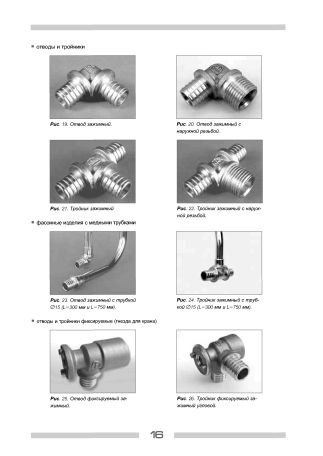
Ábra. 1. Termékkatalógus fotókkal.
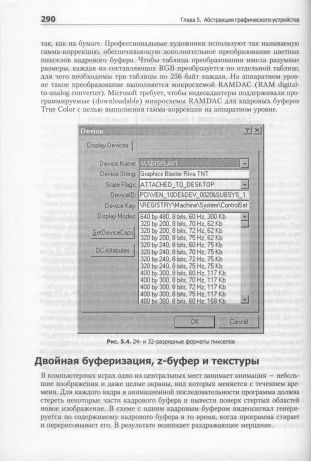
Ábra. 2. Számítógépes tankönyv párbeszédablakok képeivel.
MPC nem mindig jó eredményeket a könyveket tartalmazó malotsvetnye tárgyak - színes szövegek, képek poszter típusú rendszer monoton színek és hasonlók - azaz, aki gyakran tesz fel veszteség méret a keletkező DjVu file - összehasonlítva az automatikus szegmentálás, ami küld az ilyen rajzokat részben a háttérben DjVu-fájl (IFA és elhelyezi őket teljesen az előtérben réteg), amely jelentősen csökkenti a méret a keletkező DjVu-fájl. A jobb az ilyen könyvek (miután speciális feldolgozás SkanKromsatore v5.91) vagy az automatikus szegmentálás (a documenttodjvu) vagy Minor'a módszer.
2. Az IFA alkalmazása
A féltónusú illusztrációk vizsgálatainak feldolgozásának általános rendje így néz ki:
ScanKromsator v5.91 -> DjVu Kis v0.3.3 -> DjVu szept. V2.3
2.1. Feldolgozás a ScanKromsator v5.91-ben
Ábra. 3. Első pillanatfelvétel féltónussal
kép (az U235 webhelyről származik).
A kép a képzónában van
(a ScanCrossator v5.91-ben) - egy téglalap
egy ritka, vörös szaggatott vonalból.
1. A ScanKromsator v5.91 szkennelési könyveket (szürkeárnyalatos üzemmódban) betöltöttük (a szokásos módon).
2. Az aprítás feladatait komponáljuk: lehetőségeket, vágókat stb. (szokásos módon).
3. A feladat megfogalmazásakor a Kép-zónákban lévő rajzokon lévő féltónusú illusztrációkat vesszük össze (válasszuk a szemet az egérrel, és a jobb oldali gombhoz hozzárendeljük a zónatípust képzónaként) (lásd a 3. ábrát).
4. Miután áthaladt az összes beolvasáson és elkészítette a feladatot, nyomja meg a Folyamat gombot! .
5. Menjen a főablakba és a menü Zónák -> Kép zóna -> Zónák egyesítése menüpontra. jelölje be a különálló fájlok létrehozása nem b / w zónákhoz jelölőnégyzetet. kattintson az OK gombra, és fogadja el a kimeneti fájlok egyesítésének zónáit. .
6. A ScanKromsator v5.91 minden egyes szkennelést feldolgoz, ahol legalább egy képzóna van, különös módon:
- Minden ilyen szkennelés "lebontásra" kerül 2 ún. Az Subscana egy előtérben lévő subscan és egy háttér subscan. (lásd a 4. és 5. ábrát).
- Az előfedő előtér (fekete-fehér formátumban) az eredeti szkennelés mínusz a féltónusú kép.
- Subskan háttér (egy szürke vagy színes formátumban) - ez az eredeti szkennelés, csökkentve a, amely nem tartozik a árnyalatos kép (ha a forrás beolvasni, 2 vagy több kép-zóna, mindegyik megfelelő át subskan háttér).
Ábra. 4. Előtér előtér (előtér subscan) - fekete-fehér.
Ábra. 5. Background subscan - szürke.
Így az al-leolvasásokat úgy kapjuk meg, hogy amikor a második az elsőre kerül, az eredeti vizsgálatot megszerezzük.
7. A ScanKromsator v5.91 kimenetén kapjuk meg a mappát, amely egyszerű szkennelés, pásztázó párok stb. Keverékét tartalmazza.
EREDMÉNY: Így a ScanKromsator v5.91 minden egyes forrást letapogat egy féltónusú illusztrációval (ahol vannak képzónák) a megfelelő al-leolvasási párhoz.
2.2. Feldolgozás DjVu Small v0.3.3
A DjVu Small v0.3.3 ebben a kontextusban összefoglaló DjVu-könyvet hoz létre rácsonfutó képeket tartalmazó oldalak nélkül (amelyeket az előző bekezdésben feldolgoztunk).
Ehhez a DjVu Small-ban, a 0.3.2-es verziótól kezdve, új opciót kell hozzáadni: "Skip SCP-files from SC 5.91". Ez az opció alapértelmezés szerint be van kapcsolva (valójában nem tudom elképzelni, ha akarom, hogy ez az opció le legyen tiltva). Nyilvánvaló, hogy az al-szkennereknek van neve a ScanMaker 5.91 alapnevében:
- Az előtérben lévő előfizetők: 0001.tif, 0002.tif. 0100.tif.
- A háttér hátterei 0001.sep.tif, 0002.sep.tif. 0100.sep.tif.
A program működési sorrendje a szokásos módon néz ki:
1. Töltse le a ScanKromsator v5.91-ben az előző bekezdésben kapott mappát - közvetlenül "ahogy van", azaz. anélkül, hogy a tartalmát sortolná (szokásos képek, stb.). Hála a lehetőséget „Ignore fájlok szeptember-SC 5,91” DjVu Kis v0.3.3 automatikusan elhagyta a bejáratnál minden „extra” mappa tartalmát ki (subskany és kép) a program betöltéséhez csak a hagyományos vizsgálatok (kivéve a mappát). A Drag-n-Drop segítségével húzza át a mappát az "Enter file (s):" mezőbe.
2. Válassza ki a kódolási profilt (általában a B / W (600 dpi) felhasználó), majd nyomja meg a "Start" gombot.
3. Egy idő után (alapértelmezés szerint az asztalon) a "DjVu Encoded.djvu" fájlt kapjuk. Ez egy DjVu-könyv, amely nem tartalmaz féltónusú képeket. Nevezzük feltételesen "DjVu-blank" -nak.
Megjegyzés: Normál működés (féltónusú illusztrációk nélkül) a DjVu Small v0.3.3 is pontosan ugyanúgy használható. A "Az SC 5.91-ből származó szep-fájlok átugrása" opciót nem szabad tiltani.
2.3 Feldolgozás a DjVu szept.2
DjVu szeptember a következőképpen működik: teremt minden pár subskanov (ScanKromsator v5.91 pontban kapott 2.1.) Az egyoldalas fájlok DjVu elválasztott módszerével vizsgál (IFA) (ahol subskan előtérben „fordul” az előtérben rétegben, és a szubkancsa a háttérben - a létrehozott kétrétegű DjVu fájl háttérrétegében). Továbbá minden ilyen egyoldalas DjVu fájl ki az oldalak között a cél DjVu-könyvek - segítségével djvm. Ez a módja annak, hogy bemutassuk a cél DjVu-könyvet. Megjegyezzük, hogy a DjVu-betakarító (miután DjVu Small) hiányzó oldalakat illusztrációkkal (mi konkrétan) - azzal az elvárással, hogy a DjVu szeptember ki őket, és most bemutatott.
A DjVu-könyvek bemutatásának módja már archaikusnak tekinthető - ezért a DjVu Sep helyett a DjVu Imager program használata ajánlott.
A DjVu formátum nem rendelkezik a "szürke" koncepcióval - így a DjVu fájl hátterét mindig "színesnek" lehet tekinteni.
A programkal való munka sorrendje így néz ki:
1. A ScanKromsator v5.91-ben beérkezett mappát betöltjük a 2.1. Tételbe - közvetlenül "ahogy van", azaz. anélkül, hogy a tartalmát sortolná (szokásos képek, stb.). A Drag-n-Drop segítségével húzza át a mappát az "Enter file (s):" mezőbe.
DjVu szeptember automatikusan szitál az input minden „extra” mappa tartalmát ki neki (a szokásos vizsgálatok) a program betöltéséhez csak pár subskanov (kivéve a mappát). Pontosabban, amikor megnyitja a programot, akkor pont az, hogy vannak a mappában subskany ki a háttér, majd az OK gombra, a program automatikusan megkeresi (kivéve a mappában), és betölti a megfelelő subskany előtérben (ellenőrzés teljességének letöltött subskanov párok).
Fontos megérteni, hogy a szubkonfigurációnak meg kell adnia a ScanCom alapnevét: 5.91, nevezetesen:
- Az előtérben lévő előfizetők: 0001.tif, 0002.tif. 0100.tif.
- A háttér hátterei 0001.sep.tif, 0002.sep.tif. 0100.sep.tif.
Ha a subskany bármilyen konkrét előtagokat vagy végződések - meg kell először kifejezetten a (utótagjainak előtagokat) beállítása a „Beállítások” (ellenőrizze tetszőleges fájlok) -, és csak akkor töltse subskany programot - különben a program egyszerűen nem meg fogja érteni, hogy hol vannak az al-beolvasások és hol kell beilleszteni őket.
3. A listában szereplő háttér minden egyes háttér-hátterén egyedi értékeket adhat meg a kódolási paraméterekhez (DZF és Back Background Quality). Ehhez kattintson a letöltött fájlok listájában található kívánt elemre, válassza ki az Aktuális fájlválasztó elemet, és állítsa be a kívánt értékeket a DZF és a Back minőséghez. háttérben. Az aktuális fájlt félkövéren kiemelik a listában. A kódolási paraméterek egyedi értékeinek visszaállításához (ez a fájl - vagyis a listában kiemelt fájl) válassza az Összes fájlválasztó lehetőséget. Visszaállításához az egyes értékeket (kódolási paraméterek) az összes fájl, a gomb - a préselés során, hogy minden „egyéni” fájlok, meg a jelenlegi beállítás a „közös” fájlok (azaz az „egyéni” fájlok teljesen kiegyenlített a „közös” - így kivonásáról " egyéni ").
7. Nyomja meg a Forrás gombot. és válassza a megjelenő ablakban DjVu-blank kapott az előző bekezdésben (alapértelmezés szerint - file „DjVu Encoded.djvu” a Desktop). Kattintson a Beszúrás gombra a DjVu-ban. A program létrehoz egy másolatot a DjVu-vak (a jelzett pályán a mezőbe balra hozzárendelése gombok -. Az alapértelmezés az asztalon - és az utótag „out” alapértelmezés szerint), és automatikusan beilleszti a kapott megkötött egyoldalas DjVu-képek (jogcím 2.3.6. ) a DjVu-könyv másolatának megfelelő helyére (a DjVu-képek nevei alapján).
Ez a DjVu-könyv egy példánya - és a program eredménye. Teljesen használatra kész DjVu-book illusztrációkkal.
3. cikkfeltételek
1. A megosztott vizsgálati módszer (MPC) - A DjVu kódolás technikája kézi szegmentálással.
2. Minor módszer - Egy kis színű technika DjVu kódoláshoz (logikailag kiegészíti az MDC-t).
3. Az Subscan az eredeti vizsgálat 2 MPC komponense.
4. Előtér-előtér (előtér aláfutása) - fekete-fehér szubkán - a jövőbeni DjVu-fájl egyrétegű prototípusa.
5. Background subscan - szürke (színes) subscan - a jövőbeli DjVu-fájl két rétegének prototípusa.
6. Egy pár másodlagos leolvasás az eredeti vizsgálat MPC- "hasítása" eredménye.
7. DjVu-kép - egy pár al-leolvasás, "befordult" egy kész 2-rétegű egyoldalas DjVu-fájlba.
8. DjVu-beszerzés - DjVu-könyv féltónusú képek nélkül.
9. DjVu-könyv - használatra kész, többoldalas DjVu-fájl.